怎么把 Word 图片导出?新手小白必看攻略!
嘿,各位新手小伙伴们!是不是经常遇到在 Word 文档里看到了心仪的图片,却不知道怎么把它弄出来的情况呀?别着急,今天我就来给大家好好讲讲怎么把 Word 里的图片导出来,保证让你们一听就懂,一学就会哦!
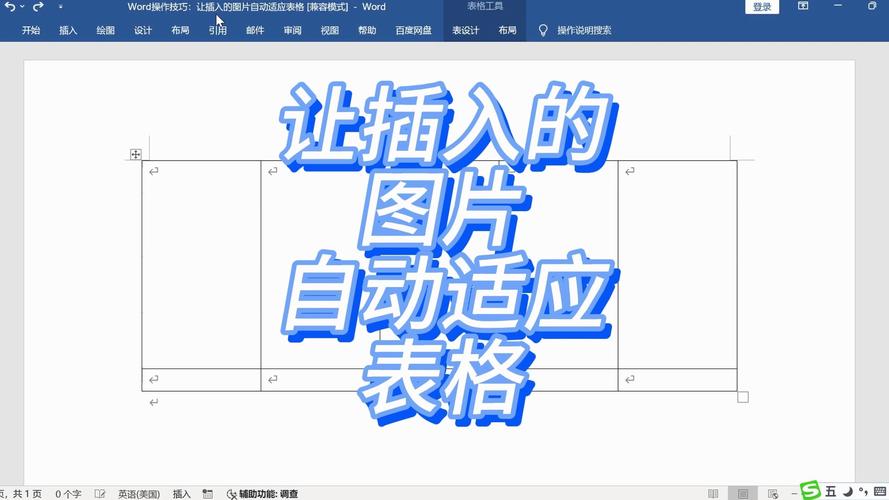
一、为啥要导出 Word 图片?
咱先来说说,为啥要把 Word 里的图片导出来呢?其实啊,用处可多啦!比如说,你可能想把图片用在其他文档、演示文稿或者网页设计里,让内容更丰富;又或者你想把图片单独保存下来,方便以后随时查看和分享,反正啊,学会导出 Word 图片,能给我们带来不少便利呢!
二、Word 图片的存储形式
在了解怎么导出之前,咱得先知道 Word 里的图片是以啥形式存在的,一般来说呢,Word 里的图片主要有以下几种存储形式:
嵌入型图片:这种图片是直接插入到文档中的,它与文档紧密相连,就像一个整体一样,当你移动或复制文档时,嵌入型图片也会跟着一起移动或复制。
链接型图片:链接型图片呢,它是通过一个链接指向外部文件的,也就是说,图片本身并没有真正存储在 Word 文档里,而是存放在其他地方,如果外部的图片文件发生了变化,Word 里的链接型图片也会随之更新。
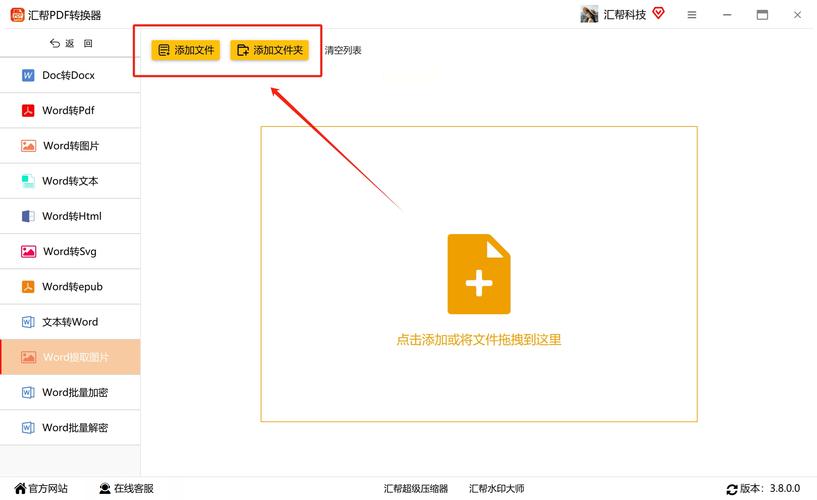
三、导出嵌入型图片的方法
那怎么把嵌入型图片导出来呢?这里有几个简单又实用的小方法哦!
(一)另存为网页格式
1、打开你的 Word 文档,然后点击“文件”菜单,选择“另存为”选项。
2、在弹出的“另存为”对话框里,把保存类型选择为“网页(*.htm;*.html)”,再给文件取个名字,然后点击“保存”。
3、这时候呢,Word 会自动生成一个和文档同名的文件夹,里面就有你刚才保存的所有图片啦!你可以打开这个文件夹,找到你想要的图片,然后就可以随意使用咯!

(二)复制粘贴法
1、选中你要导出的图片,然后右键点击,选择“复制”或者按“Ctrl + C”快捷键进行复制。
2、打开一个图像编辑软件,比如画图、Photoshop 之类的,如果没有这些软件,你也可以新建一个 Word 文档,然后在新文档里右键点击空白处,选择“粘贴”或者按“Ctrl + V”快捷键进行粘贴。
3、在图像编辑软件里,把图片保存到你指定的位置就好啦!
四、导出链接型图片的方法
如果是链接型图片,导出的方法就有点不一样啦,因为链接型图片本身不在 Word 文档里,所以我们需要找到它的原始文件位置。
1、选中链接型图片,然后右键点击,选择“属性”。
2、在弹出的属性对话框里,有个“来源”字段,这里面显示的就是图片的原始文件路径。
3、按照这个路径,你就可以在电脑中找到图片的原始文件啦,然后再把它复制到你需要的地方就可以了。
五、注意事项
在导出 Word 图片的时候,有几个小细节要注意一下哦!
如果你要导出的图片比较多,建议先把它们都选中,然后再进行操作,这样可以提高效率。
有些 Word 文档可能是受保护的,这种情况下,可能需要先解除保护才能导出图片哦。
另外呢,在复制粘贴图片的时候,要选择合适的图像编辑软件,这样才能保证图片的质量不受损。
六、个人见解
我觉得吧,掌握怎么把 Word 图片导出这个技能还是挺有用的,不管是在学习还是工作中,我们都可能会遇到需要用到 Word 图片的情况,而且啊,现在信息技术这么发达,我们可以通过各种方法来处理 Word 图片,让它更好地为我们服务,所以啊,大家一定要多动手练习,把这个技能掌握好哦!
怎么样,小伙伴们?现在知道怎么把 Word 图片导出来了吧?赶紧去试试吧!如果还有什么问题,欢迎随时来找我哦!
到此,以上就是小编对于怎么把word图片导出的问题就介绍到这了,希望介绍的几点解答对大家有用,有任何问题和不懂的,欢迎各位朋友在评论区讨论,给我留言。
内容摘自:https://news.huochengrm.cn/cyzx/25917.html
